- Gry Steam są podatne na problemy związane z grafiką, zwłaszcza spowodowane przez biblioteki DLL i sterowniki.
- Na przykład problemy createdxgifactory2 są dość częste, zwłaszcza w grach takich jak CS: GO.
- Wielu użytkowników poinformował, że ustalenie ich rejestrów pozbył się tego problemu.
- Inni sugerowali, że przywrócenie starszej wersji sterownika również zadziałało.

To oprogramowanie naprawi typowe błędy komputera, ochroni Cię przed utratą plików, złośliwym oprogramowaniem, awarią sprzętu i zoptymalizuje komputer pod kątem maksymalnej wydajności. Napraw problemy z komputerem i usuń wirusy teraz w 3 prostych krokach:
- Pobierz narzędzie do naprawy komputera Restoro który jest dostarczany z opatentowanymi technologiami (dostępny patent tutaj).
- Kliknij Rozpocznij skanowanie aby znaleźć problemy z systemem Windows, które mogą powodować problemy z komputerem.
- Kliknij Naprawić wszystko naprawić problemy mające wpływ na bezpieczeństwo i wydajność komputera
- Restoro zostało pobrane przez 0 czytelników w tym miesiącu.
Niektórzy gracze napisali na forum Steam o Nie można znaleźć punktu wejścia procedury utworzonyxgifactory2 błąd. Pełny komunikat o błędzie stwierdza:
Nie można znaleźć punktu wejścia procedury CreateDXGIFactory 2 w bibliotece dołączanej dynamicznie C: WINDOWS SYSTEM32 d3d11.dll.
Ten komunikat o błędzie pojawia się, gdy użytkownicy uruchamiają gry. Chociaż nie zawsze powoduje to awarię gier podczas uruchamiania, gry często ulegają awarii nieco później po wyświetleniu tego komunikatu o błędzie.
Jak naprawić błąd punktu wejścia createdxgifactory2?
1. Przeskanuj swój system za pomocą specjalistycznego narzędzia

Kiedy napotkasz błąd punktu wejścia createdxgifactory2, możesz mieć pewność, że skanowanie systemu jest najłatwiejsze do zrobienia.
Aby to zrobić, spróbuj użyć Restoro, niesamowitej aplikacji, która automatycznie skanuje Twój system pod kątem wszelkich problemów, w tym problemów ze sprzętem, oprogramowaniem, bezpieczeństwem i stabilnością.
Ponadto program pokaże pełną listę zawierającą problem, a także naprawi wszystko za pomocą prostego i łatwego kliknięcia myszą.

Restoro
Zaawansowana technologia, która jednym kliknięciem zabezpiecza i bezpiecznie naprawia dowolny komputer PC do optymalnego stanu. .
2. Zmień nazwę pliku dxgi.dll
- Najpierw naciśnij jednocześnie klawisze Windows + E, aby otworzyć Eksplorator plików.
- Następnie otwórz folder gry w Eksploratorze plików.
- Kliknij prawym przyciskiem myszy plik dxgi.dll w folderze gry i wybierz Przemianować.
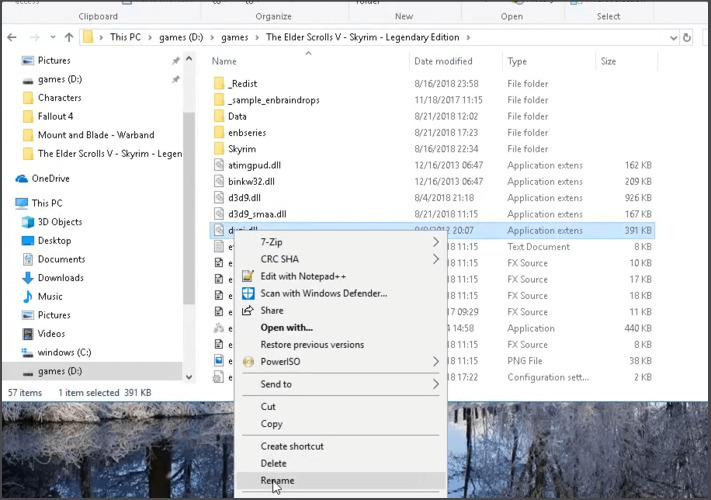
- Wchodzić d3d11.dll jako nowy tytuł pliku i naciśnij klawisz Return.
Zmiana nazwy pliku dxgi.dll dla gry, w której pojawia się problem, jest powszechnie potwierdzoną poprawką błędu punktu wejścia procedury.
3. Skopiuj plik dxgi.dll z folderu System32
- otwarty Przeglądarka plików.
- Przejdź do
C:/Windows/System32 folder. - Wchodzić dxgi.dll w polu wyszukiwania folderu.

- Wybierz plik dxgi.dll i naciśnij kartę Strona główna Kopiuj do przycisk.

- Kliknij Wybierz lokacje w menu, aby otworzyć okno Kopiuj elementy.
- Wybierz folder gry w oknie Kopiuj przedmioty.
- Kliknij Kopiuj opcja.
Niektórzy użytkownicy powiedzieli również, że naprawili błąd punktu wejścia procedury, kopiując nowy plik dxgi.dll do folderu gry.
4. Usuwanie plików SweetFX do gry
- Otwórz Eksplorator plików.
- Otwórz folder gry, w której pojawia się błąd.
- Następnie wybierz te siedem plików SweetFX, przytrzymując klawisz Ctrl:
dxgi.dll SweetFX_settings d3d9.fx d3d9.dll dxfi.fx Sweetfx_d3d9.dll SweetFX_preset
- Kliknij Kasować na karcie Strona główna, aby usunąć wybrane pliki.

Kolejną potwierdzoną poprawką błędu punktu wejścia procedury jest usunięcie plików SweetFX z folderu gry.
5. Wycofaj zaktualizowany sterownik karty graficznej
- Kliknij prawym przyciskiem myszy przycisk menu Start w systemie Windows 10, aby wybrać Menadżer urządzeń.

- Kliknij dwukrotnie kategorię Karty graficzne, aby ją rozwinąć.
- Kliknij prawym przyciskiem myszy oddzielną kartę graficzną (NVIDIA lub AMD), aby wybrać Nieruchomości.
- Wybierz kartę Sterownik w oknie właściwości.

- Następnie kliknij Przywróć sterownik opcja.
- Otworzy się okno wycofywania pakietu sterowników.
- Wybierz Z innego powodu opcja.
- Kliknij tak przycisk.
Jeśli błąd punktu wejścia procedury pojawi się wkrótce po aktualizacji a karta graficzna kierowca, spróbuj wycofać sterownik.
6. Odinstaluj GeForce Experience
- Kliknij prawym przyciskiem myszy Przycisk Start i wybierz, aby otworzyć Biegać w menu.
- Rodzaj appwiz.cpl w polu Otwórz i kliknij dobrze otworzyć deinstalatora apletu.

- Wybierz GeForce Experience w aplecie Programy i funkcje.
- Kliknij Odinstaluj /Zmiana przycisk i Odinstaluj aby usunąć GeForce.

- Uruchom ponownie system Windows po odinstalowaniu GeForce.
Odinstalowanie GeForce Experience to kolejna rozdzielczość, o której niektórzy użytkownicy powiedzieli, że naprawili dla nich błąd punktu wejścia procedury.
Powyższe rozwiązania naprawiły błąd punktu wejścia procedury dla wielu użytkowników. Jest więc duża szansa, że naprawią dla Ciebie ten sam problem.
Pamiętaj, aby przekazać nam wszelkie uwagi dotyczące tematu w sekcji komentarzy poniżej.
 Nadal masz problemy?Napraw je za pomocą tego narzędzia:
Nadal masz problemy?Napraw je za pomocą tego narzędzia:
- Pobierz to narzędzie do naprawy komputera ocenione jako świetne na TrustPilot.com (pobieranie rozpoczyna się na tej stronie).
- Kliknij Rozpocznij skanowanie aby znaleźć problemy z systemem Windows, które mogą powodować problemy z komputerem.
- Kliknij Naprawić wszystko rozwiązać problemy z opatentowanymi technologiami (Ekskluzywny rabat dla naszych czytelników).
Restoro zostało pobrane przez 0 czytelników w tym miesiącu.
Często Zadawane Pytania
Tak, wiadomo, że Sweetfx powoduje problemy z createdxgifactory2, więc spróbuj go odinstalować. Jeśli to pójdzie brakuje na Twoim komputerze, sprawdź ten przewodnik po więcej informacji.
Aktualizacje systemu Windows 10 zawierają również aktualizacje sterowników, a jednym z typowych sposobów naprawy createdxgifactory2 jest 2 przywróć starsze sterowniki wideo.
Tak, te problemy są czasami specyficzne dla gry, więc zmiana nazwy lub utworzenie kopii zapasowej może je rozwiązać.


![Brakujący błąd acgenral.dll w systemie Windows 10 [Pełna poprawka]](/f/e9f715345068b4b57bb642057888b14b.jpg?width=300&height=460)